
- Pritisnite tipko Windows + E.
- V oknu, ki se prikaže, izberite zavihek Pogled v zgornjem levem kotu.
- Na desni strani poiščite in kliknite Možnosti ali kliknite puščico navzdol in izberite Spremeni mapo in možnosti iskanja .

- V oknu Možnosti mape, ki se odpre, izberite zavihek Pogled .
- Poiščite razdelek Napredne nastavitve: okno.
- V razdelku Skrite datoteke in mape izberite Prikaži skrite datoteke, mape in pogone .
- Kliknite Uporabi, nato OK .
Nasvet: Če ne želite videti skritih datotek v sistemu Windows, izberite možnost Ne prikazuj skritih datotek, map in pogonov v 6. koraku zgoraj.
Nasvet: Za dodatne informacije in povezana vprašanja si oglejte dodatne informacije.
Oglejte si skrite datoteke v operacijskih sistemih Windows Vista in Windows 7
- Pritisnite tipko Windows + E.
- V oknu, ki se prikaže, kliknite Organiziraj v zgornjem levem kotu.
- V spustnem meniju izberite Možnosti mape in iskanja .
- V oknu Možnosti mape, ki se odpre, izberite zavihek Pogled .
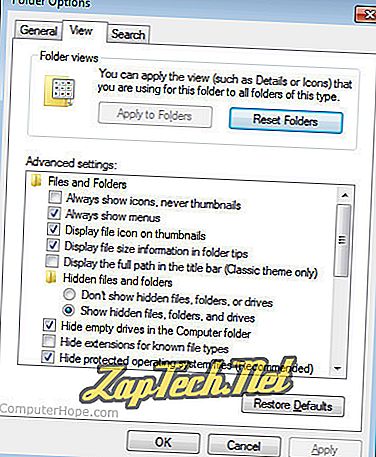
- Poiščite razdelek Napredne nastavitve: okno.
- V razdelku Skrite datoteke in mape izberite Prikaži skrite datoteke, mape in pogone .
- Kliknite Uporabi, nato OK .
Nasvet: Če ne želite videti skritih datotek v sistemu Windows, izberite možnost Ne prikazuj skritih datotek, map in pogonov v 6. koraku zgoraj.
Nasvet: Za dodatne informacije in povezana vprašanja si oglejte dodatne informacije.
Oglejte si skrite datoteke v operacijskem sistemu Windows XP
- Kliknite gumb Start in nato Moj računalnik.
- Kliknite Orodja in nato Možnosti mape .
- V oknu Možnosti mape kliknite zavihek Pogled.
- Na kartici Pogled v razdelku Napredne nastavitve izberite Prikaži skrite datoteke, mape in pogone .
- Kliknite Uporabi, nato OK .
Nasvet: Če ne želite videti skritih datotek v sistemu Windows, izberite možnost Ne prikazuj skritih datotek, map in pogonov v 4. koraku zgoraj.
Nasvet: Za dodatne informacije in povezana vprašanja si oglejte dodatne informacije.
Dodatne informacije
Kako naj vem, ali deluje?
Ko je ta možnost omogočena, lahko ločite skrito datoteko od drugih datotek tako, da pogledate ikono, ki naj bi bila bolj šibka (rahlo zasenčena kot datoteka hidden.txt). Ogledate si lahko tudi atribute ali lastnosti datoteke, da vidite, ali je datoteka, ki jo gledate, skrita datoteka.

Opomba: Pomembno je vedeti, da so lahko datoteke skrite tudi s programsko opremo ali z drugimi ukazi. Če si želite ogledati te datoteke, potrebujete dostop do programa, ki se uporablja za zaklepanje datotek. Datoteke imajo lahko tudi pravice za datoteke, ki uporabnikom dovoljujejo ali preprečujejo ogled datotek. Če si želite ogledati te datoteke, morate skrbniku dati ustrezne pravice.
Opozorilo: Uporabniki bodo včasih izbrisali datoteke, ki so kritične za določene sistemske pripomočke ali programe. Možno je izbrisati skrite datoteke, če veste, za kaj se uporabljajo .
